
Skulle inte a Spotify DJ-läge vara bra? Naturligtvis skulle det vara speciellt för DJ:s och DJ-wannabes. Frågan är om det finns något sådant? Tja, det är bäst att förtydliga det nu.
Om du letar efter en Spotify DJ-läge i appen, de goda nyheterna är att Spotify lanserades Spotify DJ AI Mode i februari i år! Därför kan du uppleva Spotify DJ AI-läge, men funktionen är fortfarande i beta. Alternativt kan du ställa in Spotify in i DJ-läge för att liva upp din fest.
Om du fortsätter att läsa den här artikeln kommer du att lära dig mer om vad Spotify DJ AI Mode är hur man använder Spotify DJ AI-läge, och hur man bäst ställer in Spotify till DJ-läge för att liva upp din fest.
Spotify kanske inte har den knappen för att automatiskt ställa in den i ett DJ-läge. Ändå är det ganska viktigt att veta hur man ställer in den i DJ-läge. Med alla miljontals låtar som den erbjuder är det den bästa databasen för både professionella och amatör-DJ:s.
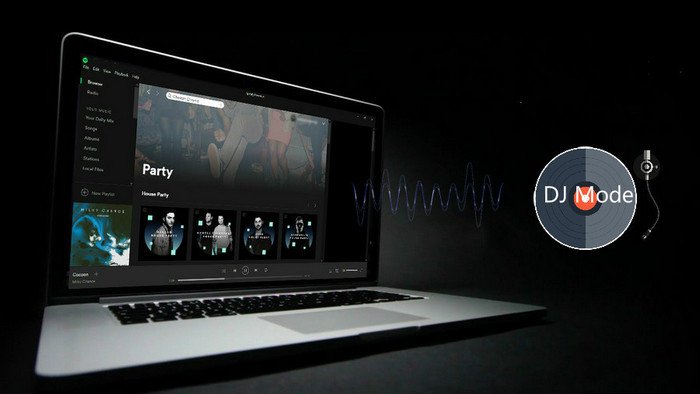
Så om du är en DJ eller planerar att bli det eller om du bara vill ge det ett försök, varför inte utnyttja de miljontals låtarna Spotify har att erbjuda, eller hur? Därför är anledningen till att det är viktigt att veta hur man ställer in den i DJ-läge.
Spotify AI DJ Mode är en innovativ funktion som använder maskininlärningsalgoritmer för att skapa en personlig DJ-upplevelse för användarna. Den väljer ut låtar, mixar dem sömlöst och anpassar sig till användarens lyssnarvanor för att leverera en unik och njutbar musikupplevelse. Med AI DJ Mode kan användare upptäcka ny musik, njuta av en kurerad spellista och till och med skapa sitt eget anpassade DJ-set. AI DJ-läget släpptes i februari 2023. Det är tillgängligt på 50 marknader där Spotify Premium är tillgängligt.
Efter att ha förstått vad Spotify AI DJ Mode är, du måste vara sugen på att prova det, eller hur? Nu ska vi lära oss hur man aktiverar Spotify AI DJ-läge. Observera att denna funktion kräver Spotify Premie. Att möjliggöra Spotify AI DJ-läge på en Android- eller iOS-enhet kan du göra följande:

Spotify AI DJ Mode är tillgängligt som ett betaalternativ på Spotify mobilapp för folk som betalar för Spotify Premie. Funktionen låter robot-DJ:n bryta sig in i strömmen mellan låtarna för att berätta vad du lyssnar på.
Ovan presenterade vi hur Spotify Premium-användare kan aktivera Spotify DJ-läge. Men om du inte har ett Premium-konto, finns det något sätt att använda Spotify DJ-läge? Svaret är ja! Du har massor av spellistor som du vill att dina vänner ska höra. Varför inte låta dem höra dem på din nästa fest? Ta en titt på de tre praktiska sätten på hur du kan liva upp din fest med Spotify som DJ. Nu vill vi presentera dig för två sätt att aktivera Spotify DJ-läge utan Premium.
Om du verkligen vill skapa ett professionellt DJ-ljud är det bättre att använda den DumpMedia Spotify Music Converter. Vad det här programmet kommer att göra är att konvertera och ladda ner dina låtar så att du kan spela dem oavbrutet.
Även om du inte är ansluten till internet fortsätter festen. Detta verktyg tar bort DRM skydd och din spellistor kommer att laddas ner lätt. Kolla in stegen nedan om hur du kan använda DumpMedia Spotify Music Converter.
Steg 1. Ladda ner DumpMedia Spotify Music Converter
Steg 2. Dra låtar till DumpMedia Spotify Music Converter
Steg 3. Välj ett format för låtarna
Steg 4. Klicka på knappen Konvertera
Om du vill veta mer om det DumpMedia Spotify Music Converter, läs vidare för att se de mer detaljerade stegen.
Du hittar den DumpMedia Spotify Music Converter här.. Ladda gärna ner den. Du kan prova den kostnadsfria provperioden först.
Gratis nedladdning Gratis nedladdning
När du är klar med att ladda ner och installera DumpMedia Spotify Music Converter, öppna den på din Mac. Vid denna tidpunkt, din Spotify bör också öppnas på din Mac. På så sätt kan du dra låtarna från Spotify fönster till DumpMedia Spotify Music Converter fönster. Om du vill kan du också kopiera låtens URI och klistra in den på DumpMedia Spotify Music Converter. Det är ditt val.

När du har lagt till låtarna kan du välja ett format för utdata. Som du kommer att märka, hittar du ett fält för utdataformat bredvid varje låt. Om du nu vill konvertera alla låtarna till ett format, kan du bara gå till fältet längst upp till höger på skärmen för att välja ett format där.

Du kan nu klicka på knappen Konvertera. Ta sedan en titt på låtarna du har konverterat. De finns alla i en mapp som är sparad på din Mac. Eftersom de redan är sparade i en mapp på din Mac kommer du att kunna komma åt dem på DJ Pro.

Det finns en DJ-app som låter dig DJ:a med din Spotify Bibliotek. Den där DJ-appen heter Algoriddim. Det som är bra med just den här DJ-appen är att den har det Spotify inbyggd i den. Så du kan spela låtar som streamas från Spotify så länge du är ansluten till internet. Kolla in stegen nedan om hur du kan kombinera DJ:n och Spotify för att liva upp dina fester.
Steg 1. Ladda ner DJ Pro.
Du hittar DJ Pro från Algoriddims hemsida. Observera att DJ Pro endast är tillgängligt för Mac-användare. Klicka på DJ-fliken i toppmenyn. Klicka på Ladda ned testversion.
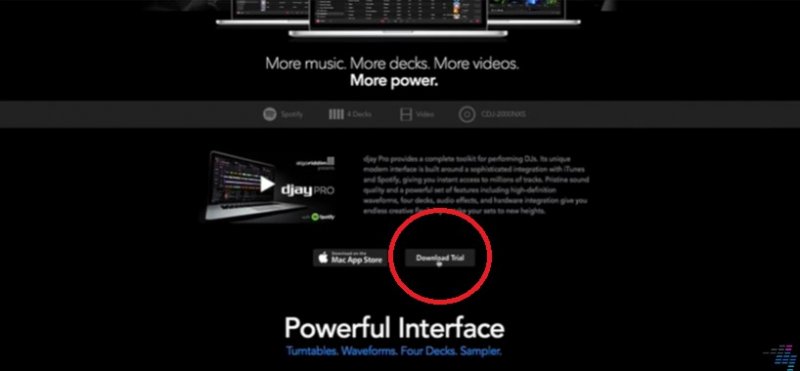
Steg 2. Öppna DJ Pro
Starta DJ Pro på din Mac. Ta en ordentlig titt på gränssnittet för DJ Pro. Du kommer att se två kortlekar på den övre skärmen, tillsammans med dina volymfaders, crossfaders och andra funktioner. På den nedre delen är där du kan välja din musik från Spotify.
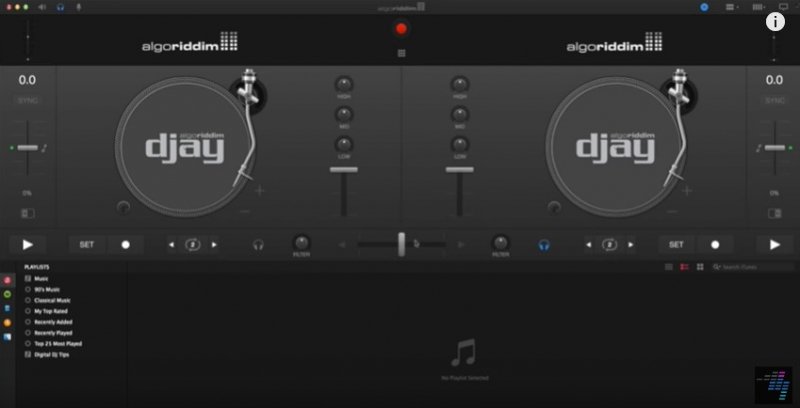
Steg 3. Lägg till låtar till huvuddäcken.
Det är enkelt att lägga till låtar till huvuddäcken. Dra helt enkelt låtarna du hittar nedan till de översta däcken för att lägga till låtar.
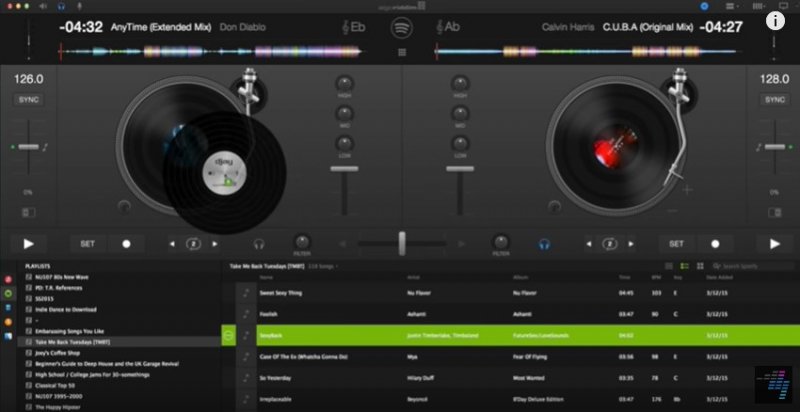
Steg 4. Skapa en mapp i appen.
Det är också en bra idé att skapa en mapp i appen så att du enkelt kan komma åt de låtar du har på din hårddisk. Till dessa låtar kan du bara dra dem till den nedre vänstra sidan av appen.
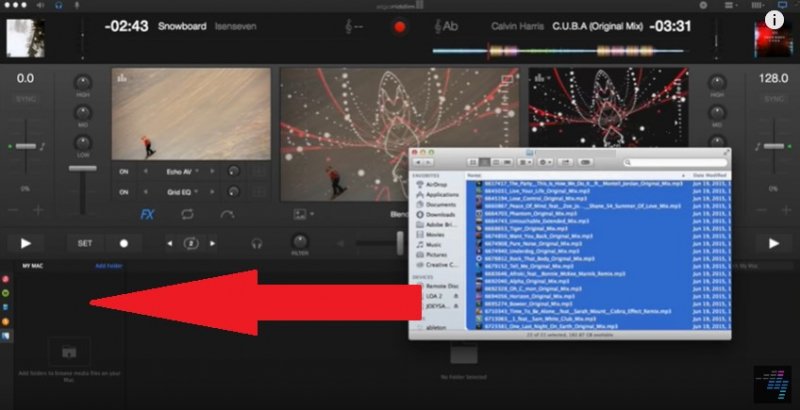
Med lanseringen av SpotifyAI DJ-läge, sättet vi skapar spellistor på kommer aldrig att bli detsamma igen. Denna innovativa funktion använder maskininlärning för att algoritmiskt analysera musik och skapa oändliga mixrekommendationer som kan passa dina lyssningsvanor.
Men om du inte är medlem kan du prova att använda DumpMedia Spotify Konverterare för att ladda ner musik och spela upp din musik oavbrutet. Du kan utforska alla dessa sätt att använda Spotify att DJ:a dina fester.
Gratis nedladdning Gratis nedladdning
Har du någonsin använt Spotify DJ:a en fest? Berätta för oss om det. Vi vill gärna höra från dig.
